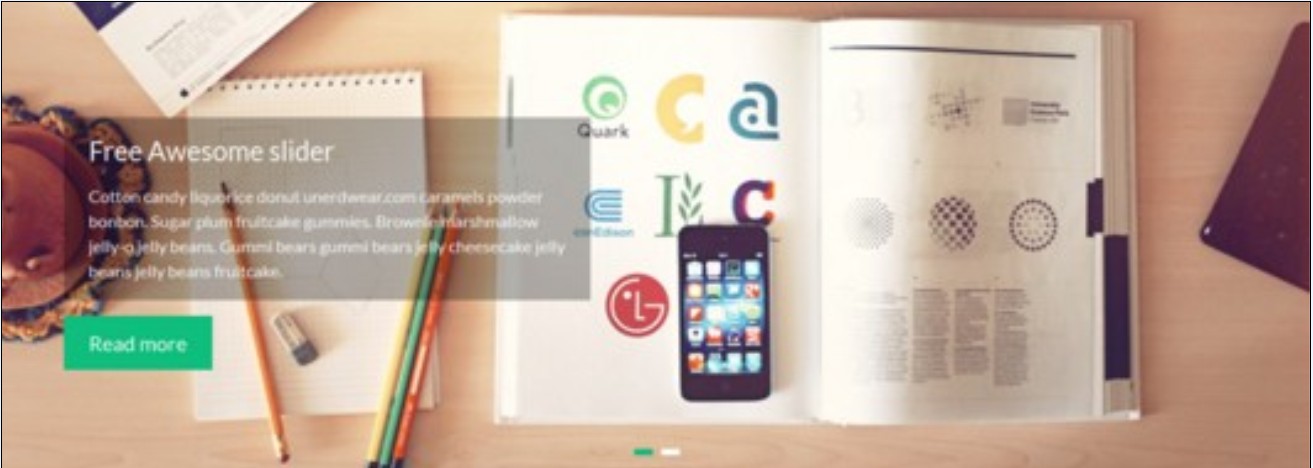Друзья, сейчас мы с вами на таком высоком 🙂 уровне знаний, что можем позволить себе иметь свой сайт, вести его, делать на нём рекламу, рекламировать его и даже обсуждать и решать финансовые вопросы.
И вот прямо сейчас на сайте https://samoobuch-osvaivaem-komputer.start-w-75.ru/ я, Лариса Чернявская, размещаю рекламу от Михаила Гаврилова. Дело в том, что мы сейчас партнёры. И в рамках своей партнёрской программы мне предложено разместить на сайте БАННЕРЫ.
Задача, признаюсь, не простая. Хочешь-не хочешь, а придётся учиться. Присоединяйтесь!
По содержанию видеоролика, чтобы что-то понять и затем усвоить, беру на заметку нужные сведения.
К этому уроку(видеоролик) задан список ссылок на баннеры разного размера.По ссылке нужно скачать баннер, который подходит(учитывая ширину сайт бара). Ещё указан Универсальный код баннера —
И партнёрская ссылка —
https://michailgavrilov.e-autopay.com/aff/login.php
Но после уточнений партнёрская, моя, ссылка несколько иная. В ней мой логин. Вот она-https://startup.stw75pp.mihailgavrilov.e-autopay.com
Примечание-ссылку на баннер брать указанную на странице после скачивания
Итак, инструкция-коротко суть-сначала баннер(один из списка) на компьютер загрузили, сохранили. Затем его на сайт в сайт бар разместили.
Подробнее:
по одной из ссылок, выбираю вот эту-https://start-up3.ru/download/startup3_160x300.gif- загрузили на компьютер баннер. По нему правой и по сохранить как сохранили.
зашли на сайт- скачиваем медиафайл (медиафайлы-добавить новый-по «выбрать файл» загружаем его на сайт), а ссылку сохраняем.
Далее: сайт- раздел Внешний вид-виджеты-SideBar(справа)-кнопка Текст (посредине, под ней Произвольный текст или HTML-код), переносим её в открывшийся справа сайт бар в строку текст — в поле для текста вносим код (ВАЖНО-вносим Универсальный код баннера ).Далее в код вносим партнёрскую ссылку и ссылку на баннер, которую получили после скачивания баннера. Уточняем размеры(200 заменяем на 160, здесь так). Сохранили. Опубликовали. Всё. Справа увидим тот самый баннер, который показывало нам на компьютере в новом окне.
Вот, собственно, и всё. Осталось сделать.
Продолжение будет
С уважением -Лариса Чернявская